[Windows 10] WSL2 설치부터 AWS EC2 접속까지
powershell을 관리자 권한으로 실행한다.
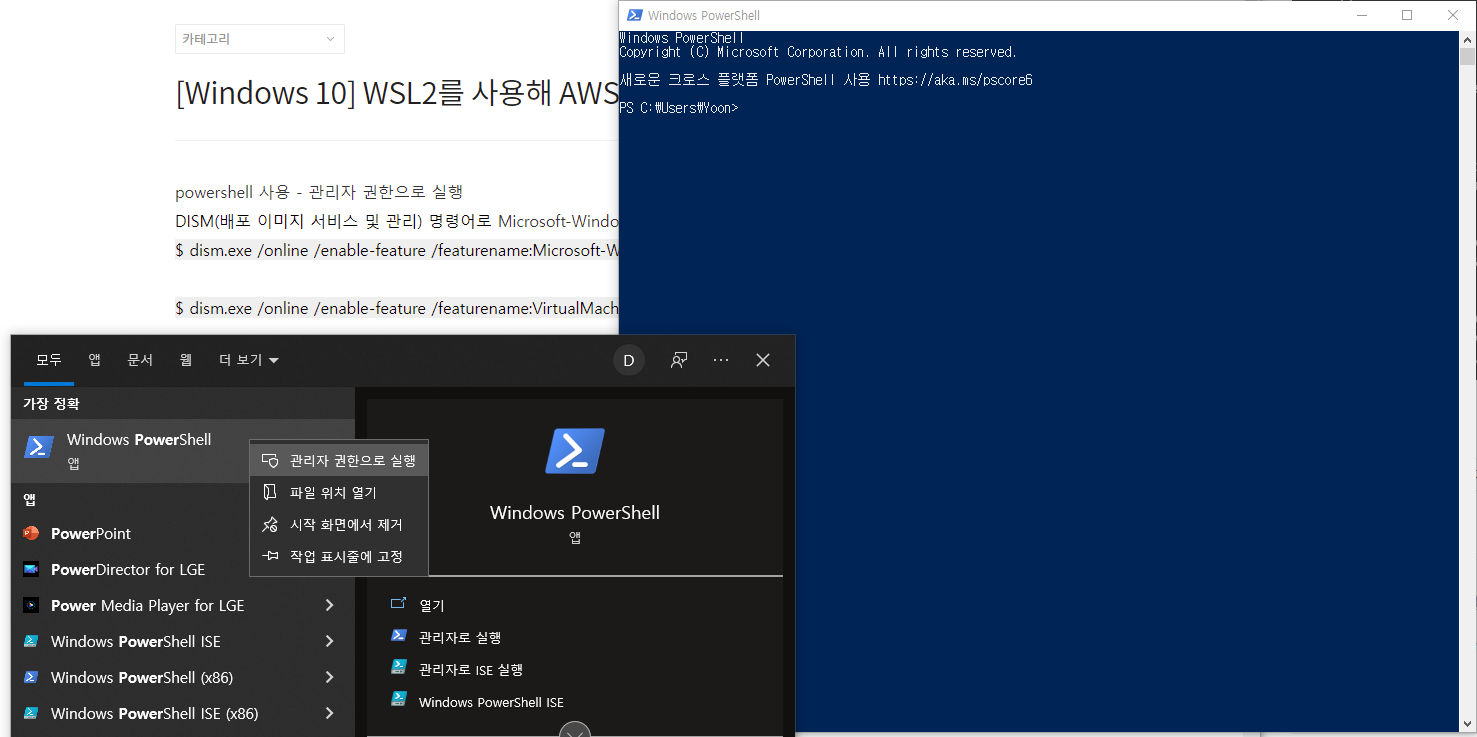
DISM(배포 이미지 서비스 및 관리) 명령어로 Microsoft-Windows-Subsystem-Linux 기능을 활성화하고,
VirtualMachinePlatform 기능을 킨다.
$ dism.exe /online /enable-feature /featurename:Microsoft-Windows-Subsystem-Linux /all /norestart$ dism.exe /online /enable-feature /featurename:VirtualMachinePlatform /all /norestart각 명령어 입력 후작업이 정상적으로 완료되었는지, 메시지를 꼭 확인한다.
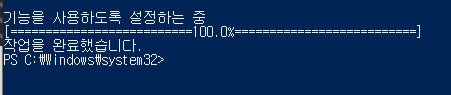
*관리자 권한으로 실행시키지 않았을 경우 실패

wsl2 linux 커널 업데이트를 아래 링크를 클릭해 진행한다.
https://wslstorestorage.blob.core.windows.net/wslblob/wsl_update_x64.msi
파워셀을 켜, 우분투를 설치하기 전에 기본적으로 사용할 wsl 버전을 2로 변경한다.
$ wsl --set-default-version 2
microsoft store에서 ubuntu 설치한다.
on Windows 버전도 설치하면 20.04버전으로 설치되므로, 맘에 드는 버전을 설치하면 되겠다.

설치후 우분투를 실행해서 사용자명과 패스워드 설정한 후 종료한다.
다시 파워셀로 돌아와, 우분투가 WSL2인지 확인하기 위해 다음의 명령어를 입력한다.
$ wsl -l -v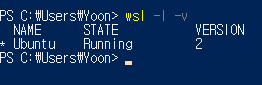
위처럼 나오지 않고 wsl VERSION이 1이면 다음의 명령어 실행해 WSL2버전으로 직접 설정한다.
$ wsl --set-version Ubuntu 2이제 EC2서버에 접근하기 위해 ssh를 홈 디렉토리로 이동해야 합니다.
우분투에서 ssh key가 존재하는 디렉토리에 위치로 이동한 후 아래 명령어 실행해 홈 디렉토리로 ssh key(pem)을 복사합니다.
$cd ssh-key-name.pem ~/
이후 홈 디렉토리로 이동해 ssh key(pem)파일의 권한 변경합니다.
$ chmod 400 key-name.pem
$ ls -l-r-------로 읽기권한만 존재하단다면 권한이 성공적으로 변경된 것 입니다.

이제 ec2 접속을 할 수 있습니다.
홈 디렉토리에서, 아래의 명령어를 입력하면 됩니다.
$ cd ~
$ ssh -i ssh-key-name.pem username@ipv4address최초접속시에 질문을 던지는데, yes 입력 후 사용하면 됩니다.
ssh 접속 해제시에는 exit 만 입력하시면 됩니다. 끝!
참고 사이트
https://www.lainyzine.com/ko/article/how-to-install-wsl2-and-use-linux-on-windows-10/
[Windows 10] WSL2 설치 및 사용법
Microsoft에서는 2020년 5월 리눅스를 윈도우와 통합해서 사용할 수 있는 WSL2를 발표했습니다. 이 글에서는 WSL2를 설치하고 사용하는 방법을 소개합니다
www.lainyzine.com
https://springday.tistory.com/4
WSL2를 이용한 AWS EC2 접속 방법
1. WSL2 환경 구성 2022.01.05 - [AWS] - WSL2 환경 구성 WSL2 환경 구성 1. Windows 기능 활성화(Deployment Image Servicing and Management) Windows PowerShell 관리자 권한으로 실행하여 아래 커맨드 입력 후..
springday.tistory.com